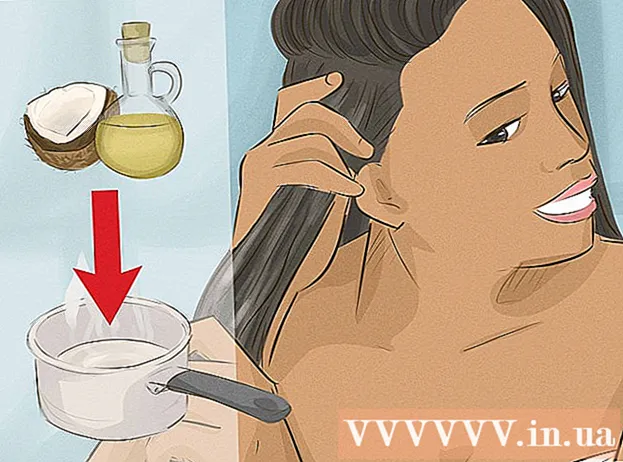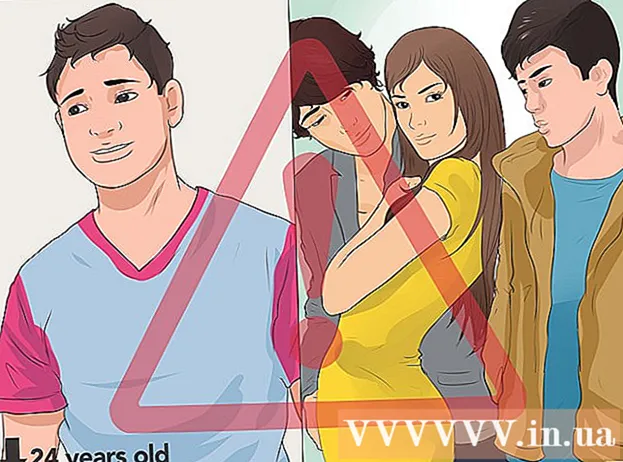著者:
Carl Weaver
作成日:
21 2月 2021
更新日:
1 J 2024

コンテンツ
この記事のメッセージアプリで、ユーザーとの現在地の共有を停止する方法を学びます。また、すべてのiPhoneアプリで地理データ共有をオフにする方法についても学習します。
ステップ
方法1/2:メッセージアプリで場所の表示をオフにします
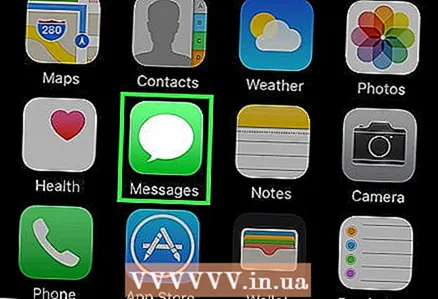 1 メッセージアプリをタップします。 デスクトップ上の白い泡のように見える緑色のアイコンです。
1 メッセージアプリをタップします。 デスクトップ上の白い泡のように見える緑色のアイコンです。 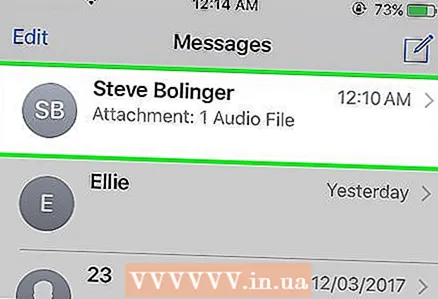 2 あなたの場所を示すメッセージをタップします。
2 あなたの場所を示すメッセージをタップします。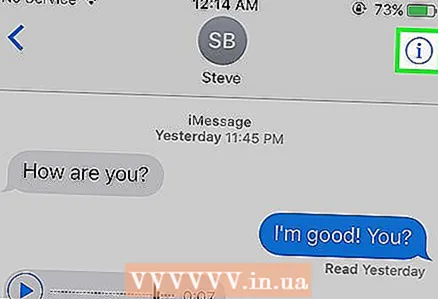 3 画面の右上隅にある「i」の付いた青い円をタップします。
3 画面の右上隅にある「i」の付いた青い円をタップします。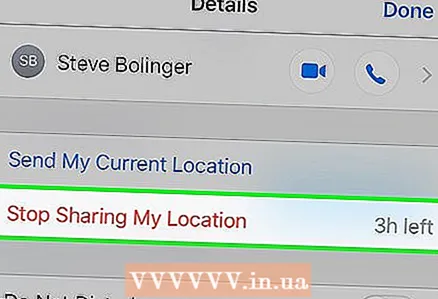 4 「現在地を送信」の下にある赤い線をタップして、現在地の共有を停止します。
4 「現在地を送信」の下にある赤い線をタップして、現在地の共有を停止します。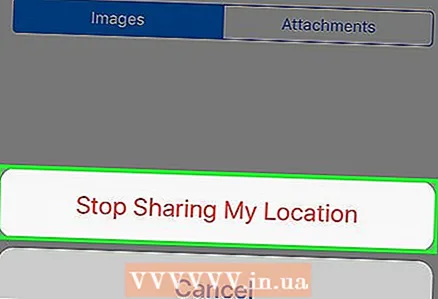 5 [現在地の共有を停止する]をタップします。 このユーザーとの現在地の共有を停止します。
5 [現在地の共有を停止する]をタップします。 このユーザーとの現在地の共有を停止します。
方法2/2:iPhoneで位置情報サービスを無効にする
 1 設定に移動"。 これは、通常デスクトップにある歯車のようなアプリケーションです。
1 設定に移動"。 これは、通常デスクトップにある歯車のようなアプリケーションです。 - どのデスクトップにもこのアプリが見つからない場合は、ユーティリティフォルダにある可能性があります。
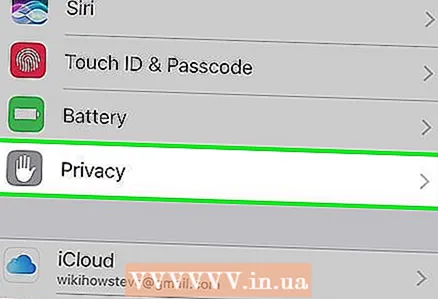 2 3番目のセクションの最後にある[プライバシー]をタップします。
2 3番目のセクションの最後にある[プライバシー]をタップします。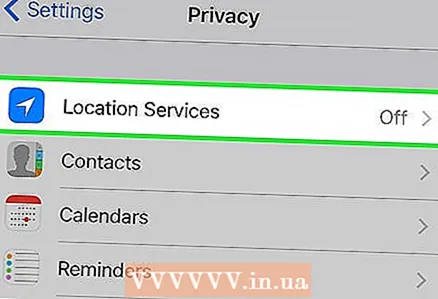 3 [位置情報サービス]をタップします。 これは一番上にある最初のオプションです。
3 [位置情報サービス]をタップします。 これは一番上にある最初のオプションです。 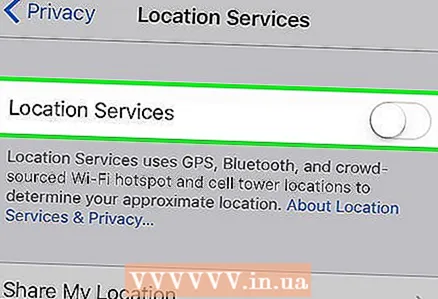 4 位置情報サービススライダーをオフの位置に移動します。 ボタンの右側のボックスが白に変わります。アプリはあなたの現在地を明らかにすることができなくなります。
4 位置情報サービススライダーをオフの位置に移動します。 ボタンの右側のボックスが白に変わります。アプリはあなたの現在地を明らかにすることができなくなります。 - この機能を再度有効にするには、スライダーをオンの位置にスライドさせます。 (ボタンの右側のボックスが緑色に変わります)。
- 多くのアプリケーションが正しく機能するには、電話の位置情報サービスをオンにする必要があることに注意してください(GPS追跡など)。
- 位置情報サービスは、選択したアプリケーション([場所の共有]オプションの下にリストされている)に対してオンとオフを切り替えることもできます。